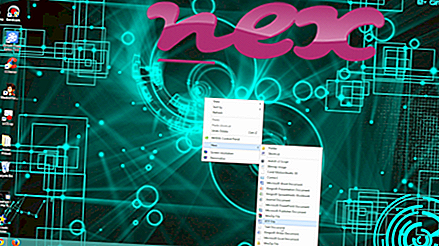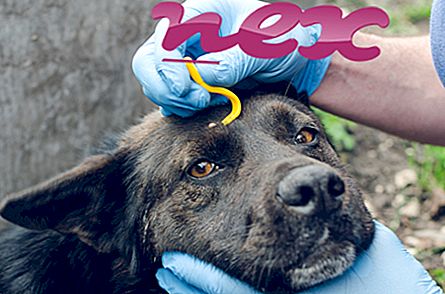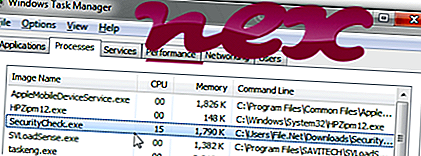
Prosessen kjent som SecurityCheck av glax24 tilhører programvaren SecurityCheck eller AVG Protection av glax24 (safezone.cc).
Beskrivelse: SecurityCheck.exe er ikke viktig for Windows OS og forårsaker relativt få problemer. SecurityCheck.exe ligger i en undermappe i brukerens profilmappe eller noen ganger i C: \ - for det meste C: \ Users \ USERNAME \ Downloads \ . Kjente filstørrelser på Windows 10/8/7 / XP er 987.425 byte (20% av alle forekomster), 515.639 byte, 852.630 byte, 891.144 byte eller 852.720 byte.
Programmet har ikke noe synlig vindu. SecurityCheck.exe-filen er ikke en Windows-systemfil. Det er en fil uten informasjon om utvikleren. SecurityCheck.exe er i stand til å registrere tastatur- og musinnganger. Derfor er den tekniske sikkerhetsvurderingen 66% farlig .
Hvis SecurityCheck.exe ligger i en undermappe av "C: \ Program Files", er sikkerhetsvurderingen 56% farlig . Filstørrelsen er 852 504 byte. Det er ingen filinformasjon. Programmet er ikke synlig. Det er ikke en Windows-systemfil.
Viktig: Noen malware kamuflerer seg som SecurityCheck.exe. Derfor bør du sjekke SecurityCheck.exe-prosessen på PCen for å se om det er en trussel. Vi anbefaler Security Task Manager for å bekrefte datamaskinens sikkerhet. Dette var et av de beste nedlastingsvalgene fra The Washington Post og PC World .
En ren og ryddig datamaskin er nøkkelen for å unngå problemer med SecurityCheck. Dette betyr å kjøre en skanning for skadelig programvare, rengjøre harddisken din ved hjelp av 1 cleanmgr og 2 sfc / scannow, 3 avinstallere programmer som du ikke lenger trenger, sjekke for Autostart-programmer (ved å bruke 4 msconfig) og aktivere Windows '5 automatiske oppdatering. Husk alltid å utføre periodiske sikkerhetskopier, eller i det minste å stille gjenopprettingspunkter.
Skulle du oppleve et faktisk problem, kan du prøve å huske det siste du gjorde, eller det siste du installerte før problemet dukket opp for første gang. Bruk kommandoen 6 resmon for å identifisere prosessene som forårsaker problemet. Selv for alvorlige problemer, i stedet for å installere Windows på nytt, har du det bedre å reparere installasjonen, eller for Windows 8 og senere versjoner, utføre kommandoen 7 DISM.exe / Online / Cleanup-image / Restorehealth. Dette lar deg reparere operativsystemet uten å miste data.
Følgende programmer har vist seg å være nyttige for å analysere SecurityCheck.exe-prosessen på datamaskinen din: En sikkerhetsoppgavebehandling viser alle Windows-oppgaver som kjører, inkludert innebygde skjulte prosesser, for eksempel overvåking av tastatur og nettleser eller Autostartoppføringer. En unik rating for sikkerhetsrisiko indikerer sannsynligheten for at prosessen er potensiell spyware, malware eller en trojan. B Malwarebytes Anti-Malware oppdager og fjerner sovende spyware, adware, trojanere, keyloggers, malware og trackere fra harddisken din.
Relatert fil:
dxmgr.exe onlineguardian-v2.exe mcafee.truekey.installerservice.exe SecurityCheck.exe wmfhotfix.dll osd_main.exe power manager_background.exe pdisdkhelperx64.exe bldbubg.exe client008.exe a.exe